วิธีล้างคิวการพิมพ์ใน Windows 10
เผยแพร่แล้ว: 2021-02-15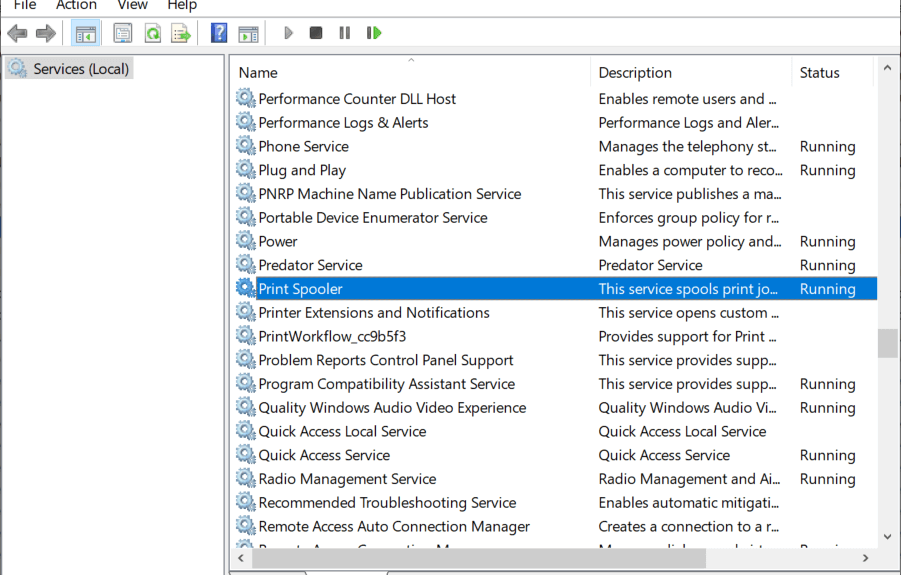
คุณต้องการพิมพ์เอกสารอย่างมาก แต่ไม่สามารถทำได้เนื่องจากงานพิมพ์ที่ค้างอยู่ใน Windows 10 หรือไม่? ต่อไปนี้เป็นวิธี ล้างคิวการพิมพ์ใน Windows 10 อย่างง่ายดาย
เครื่องพิมพ์อาจดูเหมือนใช้งานง่าย แต่บางครั้งก็บอบบางมาก การจัดการคิวการพิมพ์เมื่อคุณต้องการใช้เครื่องพิมพ์อย่างเร่งด่วนอาจทำให้คุณหงุดหงิด คิวการพิมพ์ไม่เพียงแต่ป้องกันเอกสารปัจจุบันแต่ไม่สามารถพิมพ์เอกสารในอนาคตทั้งหมดได้ ปัญหาไม่ยากที่จะตรวจพบอย่างใดอย่างหนึ่ง หากข้อความ 'กำลังพิมพ์' ยังคงไม่มีกำหนดแม้ว่ากระดาษจะไม่ติดและหมึกถูกต้อง แสดงว่ามีปัญหาในคิวการพิมพ์ มีบางวิธีที่สามารถใช้ ล้างคิวการพิมพ์ใน Windows 10
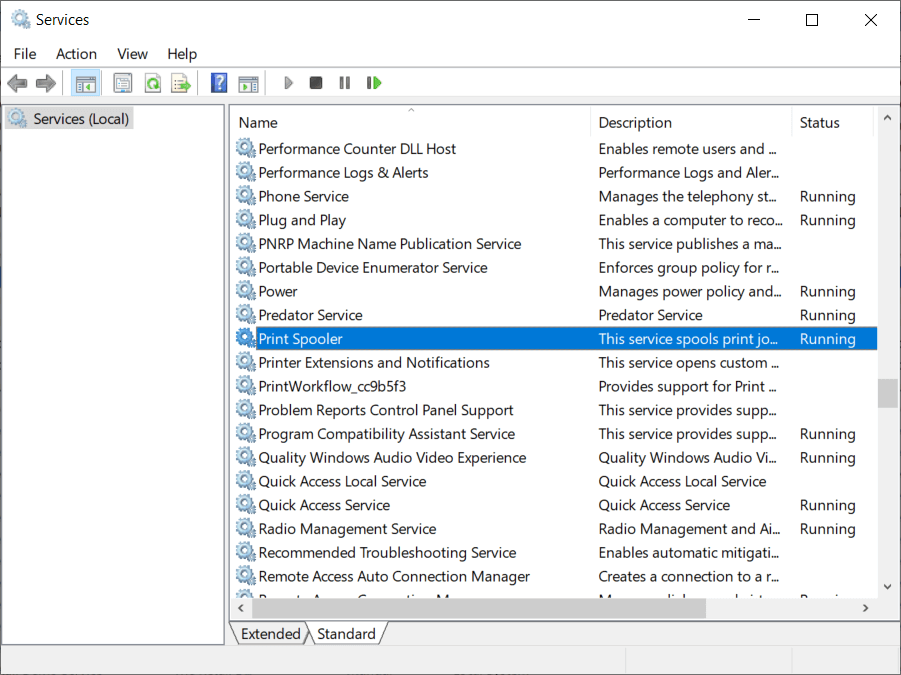
สารบัญ
- เหตุใดงานพิมพ์จึงติดค้างใน Windows 10
- วิธีล้างคิวการพิมพ์ใน Windows 10
- วิธีที่ 1: การล้างและรีสตาร์ทตัวจัดคิวงานพิมพ์ด้วยตนเอง
- วิธีที่ 2: ล้างคิวการพิมพ์โดยใช้ไฟล์แบทช์สำหรับตัวจัดคิวงานพิมพ์
- วิธีที่ 3: ล้างคิวการพิมพ์โดยใช้พรอมต์คำสั่ง
- วิธีที่ 4: ใช้คอนโซลการจัดการ
เหตุใดงานพิมพ์จึงติดค้างใน Windows 10
คำตอบอยู่ที่ว่าเอกสารการพิมพ์ไม่ได้ถูกส่งไปพิมพ์โดยตรง เอกสารจะได้รับครั้งแรกที่สพูลเลอร์ กล่าวคือ โปรแกรมที่ใช้จัดการและจัดคิวงานพิมพ์ ตัวจัดคิวงานนี้มีประโยชน์อย่างยิ่งในขณะที่จัดเรียงลำดับงานพิมพ์ใหม่หรือลบออกทั้งหมด งานพิมพ์ที่ค้างจะป้องกันไม่ให้พิมพ์เอกสารในคิว ซึ่งส่งผลต่อเอกสารทั้งหมดที่อยู่ถัดจากคิว
บ่อยครั้ง คุณสามารถแก้ไขข้อผิดพลาดได้โดยการลบงานพิมพ์ออกจากคิว หากต้องการ ลบงานพิมพ์ที่ค้างใน Windows 10 ให้ ไปที่ 'เครื่องพิมพ์' ในการตั้งค่าและคลิกที่ ' เปิดคิว ' ยกเลิกงานพิมพ์ที่ทำให้เกิดปัญหา เท่านี้ก็เรียบร้อย หากคุณไม่สามารถลบงานพิมพ์บางงานได้ ให้ลองลบคิวการพิมพ์ทั้งหมด หากไม่ได้ผล ให้ลองรีสตาร์ทอุปกรณ์ทั้งหมดของคุณ ถอดปลั๊กการเชื่อมต่อทั้งหมดของคุณและเสียบปลั๊กเพื่อรีบูตอุปกรณ์ของคุณโดยสมบูรณ์ นี่เป็นแนวทางแรกที่คุณควรมีสำหรับงานพิมพ์ที่ค้าง หากวิธีการดั้งเดิมเหล่านี้ใช้ไม่ได้ผล ต่อไปนี้คือ วิธีการโดยละเอียดอื่นๆ สำหรับการล้าง งานพิมพ์ใน Windows 10
วิธีล้างคิวการพิมพ์ใน Windows 10
มีบางวิธีที่สามารถนำมาใช้เพื่อ ล้างงานพิมพ์ใน Windows 10 ได้ การล้างและรีสตาร์ท Print Spooler เป็นวิธีที่ดีที่สุดวิธีหนึ่งในการแก้ไขงานพิมพ์ที่ค้างอยู่ จะไม่ลบเอกสารของคุณ แต่สร้างภาพลวงตาว่าเอกสารถูกส่งไปยังเครื่องพิมพ์เป็นครั้งแรก กระบวนการนี้เสร็จสิ้นโดยการหยุด Print Spooler จนกว่าคุณจะล้างแคชชั่วคราวทั้งหมดที่ตัวจัดคิวใช้ แล้วเริ่มใหม่อีกครั้ง สามารถทำได้โดยใช้วิธีการแบบแมนนวลหรือโดยการสร้างแบตช์ไฟล์
วิธีที่ 1: การล้างและรีสตาร์ทตัวจัดคิวงานพิมพ์ด้วยตนเอง
1. พิมพ์ ' บริการ .' ในแถบค้นหาของ Windows และ เปิดแอป ' บริการ '
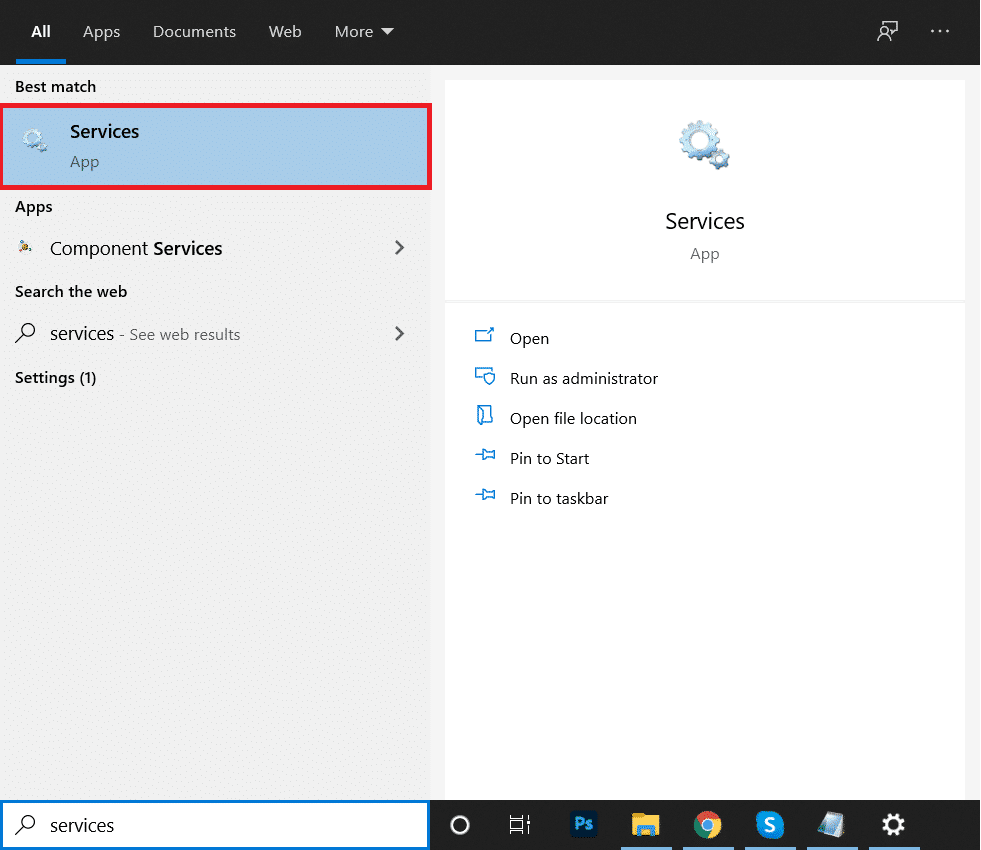
2. ค้นหา 'ตัว จัดคิวงานพิมพ์ ' ในเมนูและ ดับเบิลคลิก เพื่อเปิด คุณสมบัติ
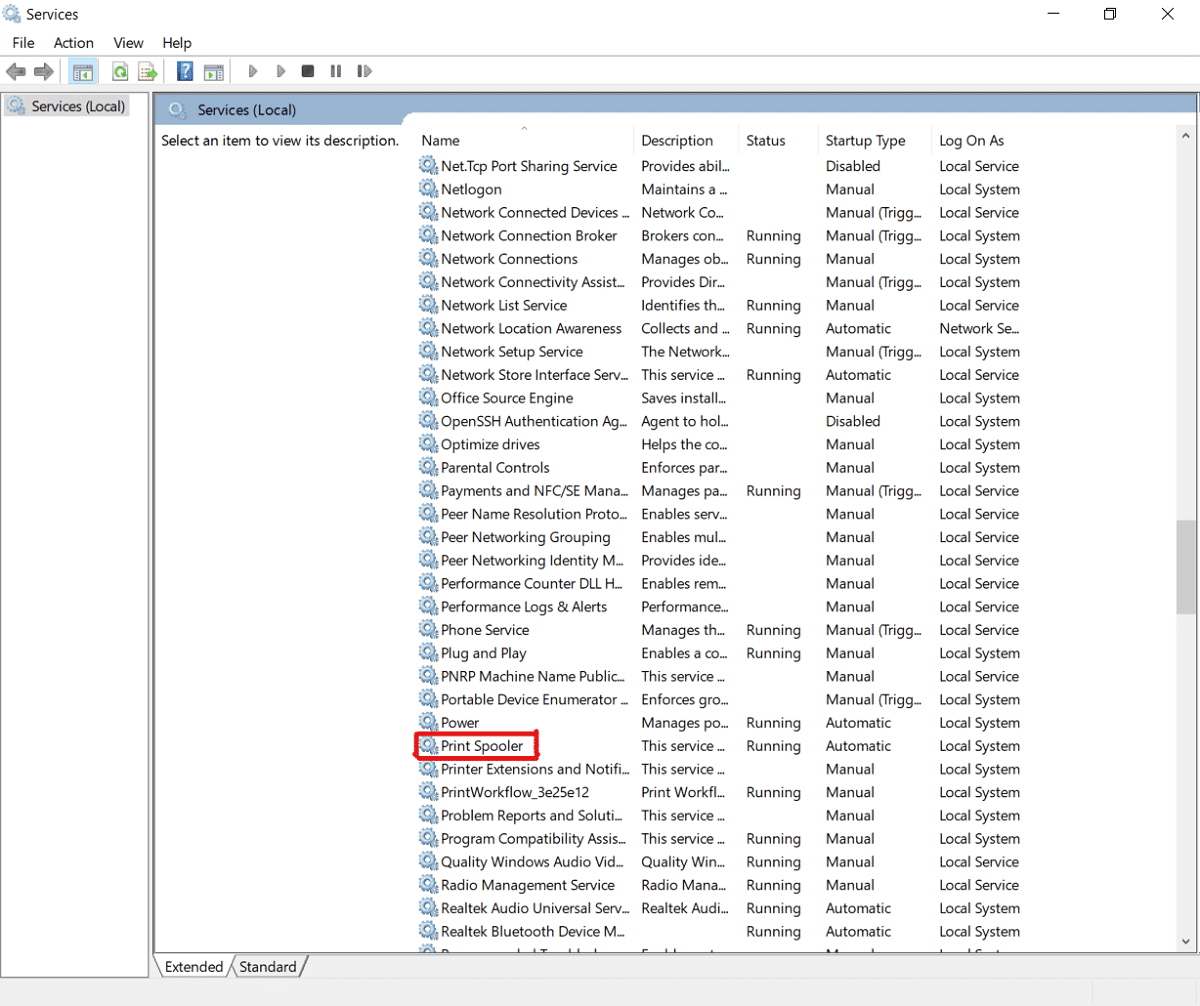
3. คลิกที่ ' หยุด ' ในแท็บ คุณสมบัติ และย่อหน้าต่างให้เล็กสุดเพื่อใช้อีกครั้งในภายหลัง
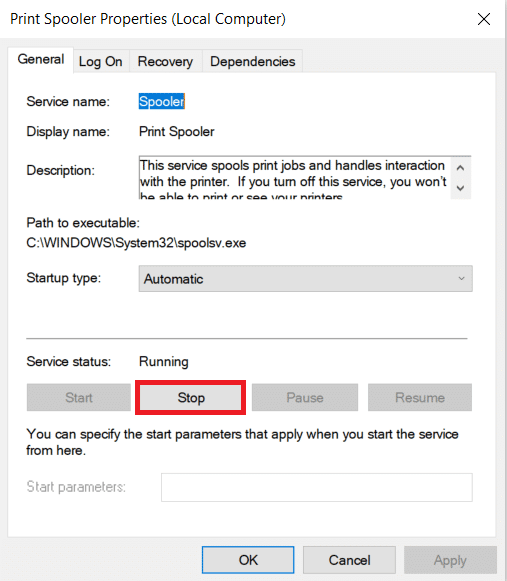
4. เปิด ' File Explorer ' และไปที่ตำแหน่งที่อยู่ด้านล่าง:
C:\Windows\System 32\spool\PRINTERS
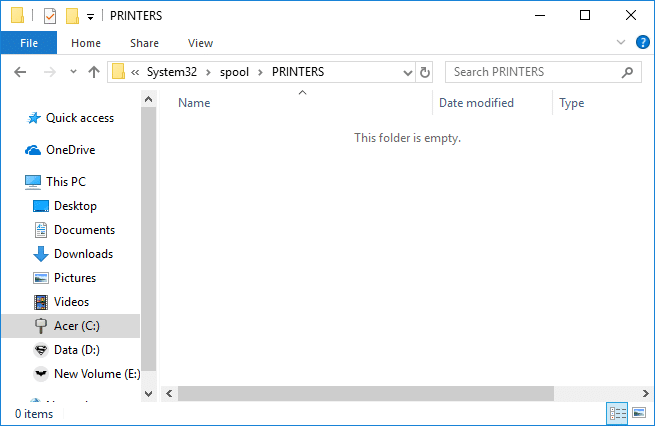
5. คุณอาจถูกขออนุญาตในการเข้าถึงสถานที่ คลิกที่ ' ดำเนินการ ต่อ ' เพื่อก้าวไปข้างหน้า
6. เมื่อคุณไปถึงปลายทางแล้ว ให้เลือกไฟล์ทั้งหมด แล้วกด Delete บนแป้นพิมพ์ของคุณ
7. กลับไปที่หน้าต่าง คุณสมบัติของตัวจัดคิว แล้วคลิก ' เริ่ม '
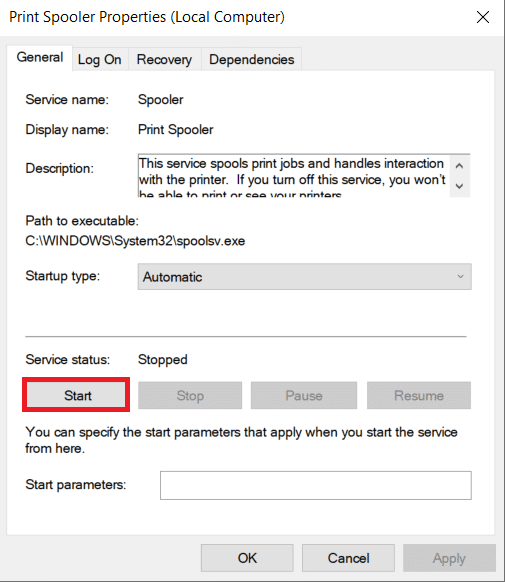
8. คลิกที่ ' ตกลง ' และปิดแอป ' บริการ '
9. การดำเนินการนี้จะรีสตาร์ทสพูลเลอร์ และเอกสารทั้งหมดจะถูกส่งไปยังเครื่องพิมพ์เพื่อทำการพิมพ์
วิธีที่ 2: ล้างคิวการพิมพ์โดยใช้ไฟล์แบทช์สำหรับตัวจัดคิวงานพิมพ์
การสร้างแบตช์ไฟล์เป็นตัวเลือกที่ใช้ได้หากงานพิมพ์ของคุณติดขัดบ่อยครั้ง การใช้แอพ Services เป็นระยะๆ อาจเป็นเรื่องยุ่งยากที่ไฟล์แบตช์สามารถแก้ไขได้

1. เปิดตัวแก้ไขข้อความเช่น Notepad บนคอมพิวเตอร์ของคุณ
2. วางคำสั่ง ด้านล่างเป็นบรรทัดแยก
ตัวจัดคิวหยุดสุทธิ ลบ/Q/F/S “%windir%\System32\spool\PRINTERS\*.*” ตัวจัดคิวเริ่มต้นสุทธิ
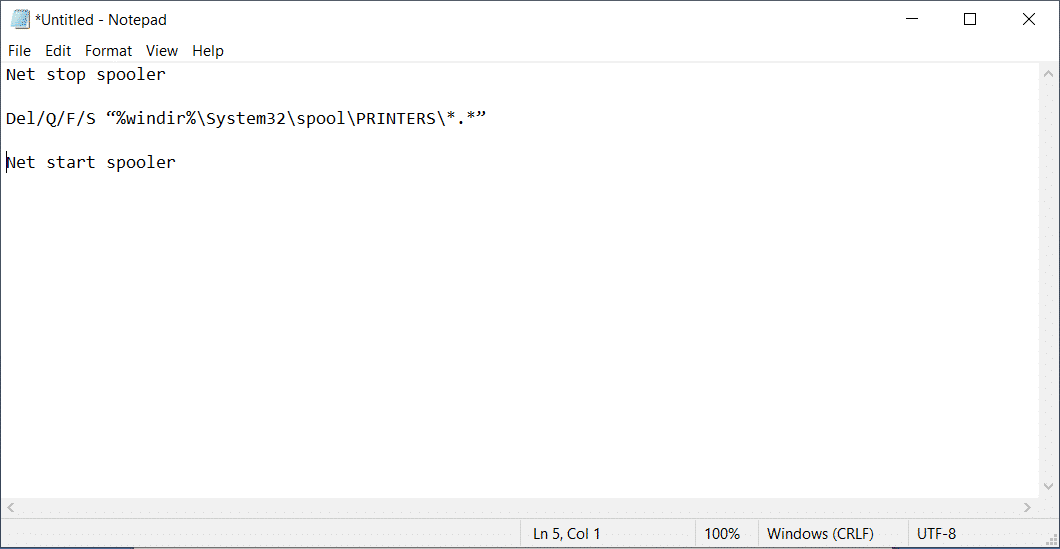
3. คลิกที่ ' ไฟล์ ' และเลือก ' บันทึกเป็น . ตั้งชื่อไฟล์ด้วยนามสกุล ' .bat ' ต่อท้ายและเลือก ' ไฟล์ทั้งหมด (*.*) ' ในเมนู ' บันทึกเป็นประเภท ' คลิกที่ บันทึก และคุณก็พร้อมแล้ว

4. เพียงดับเบิลคลิกที่ไฟล์แบตช์ งานก็จะเสร็จสิ้น คุณสามารถวางไว้ในตำแหน่งที่เข้าถึงได้ง่ายที่สุดบนเดสก์ท็อปเพื่อให้เข้าถึงได้ง่าย
อ่านเพิ่มเติม: วิธีทำให้เครื่องพิมพ์ของคุณกลับมาออนไลน์ใน Windows 10
วิธีที่ 3: ล้างคิวการพิมพ์โดยใช้พรอมต์คำสั่ง
คุณสามารถลบงานพิมพ์ที่ค้างใน Windows 10 ได้โดยใช้ Command Prompt เช่นกัน การใช้วิธีนี้จะหยุดและเริ่มตัวจัดคิวงานพิมพ์อีกครั้ง
1. พิมพ์ ' cmd ' ในแถบค้นหา คลิกขวาที่แอพ ' Command Prompt ' และเลือกตัวเลือก run as administrator
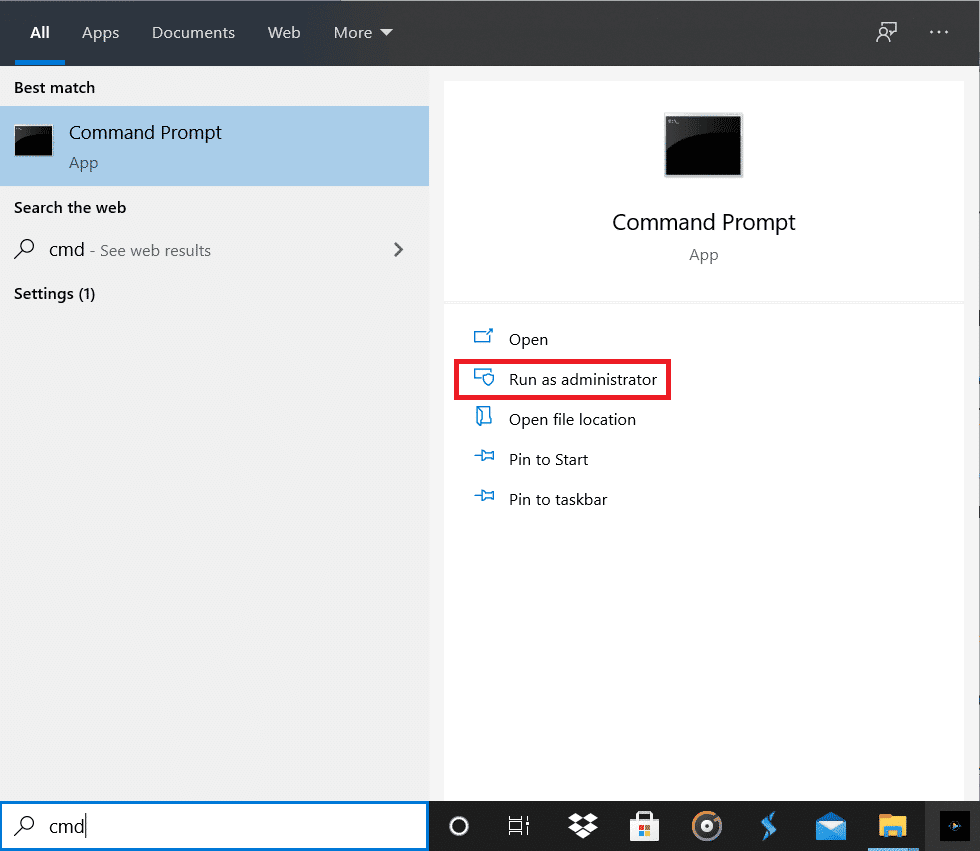
2. พิมพ์คำสั่ง 'net stop spooler ' ซึ่งจะหยุดตัวจัดคิว
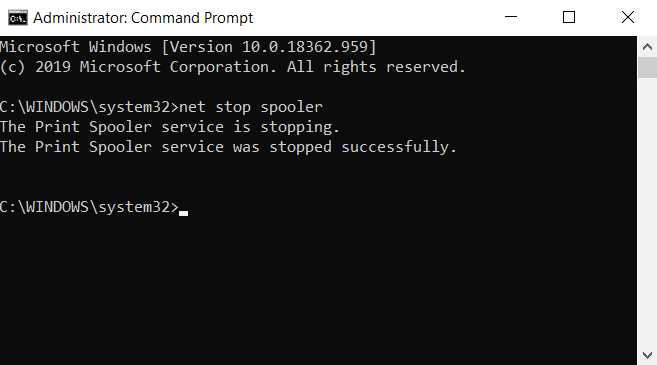
3. พิมพ์คำสั่งต่อไปนี้อีกครั้งแล้วกด Enter:
ลบ %systemroot%\system32\spool\printers\*/Q4. สิ่งนี้จะทำงานเหมือนกับวิธีการข้างต้น
5. เริ่มสพูลเลอร์อีกครั้งโดยพิมพ์คำสั่ง ' net start spooler ' แล้วกด Enter
วิธีที่ 4: ใช้คอนโซลการจัดการ
คุณสามารถใช้ service.msc ทางลัดในคอนโซลการจัดการเพื่อล้างคิวการพิมพ์ใน Windows 10 วิธีนี้จะหยุดตัวจัดคิวและล้างเพื่อลบงานพิมพ์ที่ค้างอยู่:
1. กดปุ่ม Windows Key + R พร้อมกันเพื่อเปิดหน้าต่างการทำงาน
2. พิมพ์ ' Services.msc ' และกด Enter
หมายเหตุ: คุณยังสามารถเข้าถึงหน้าต่าง ' บริการ ' ผ่านทาง Windows Management ได้อีกด้วย คลิกขวาที่ไอคอน Windows และเลือก Computer Management เลือกบริการและแอปพลิเคชัน จากนั้นดับเบิลคลิกที่ บริการ
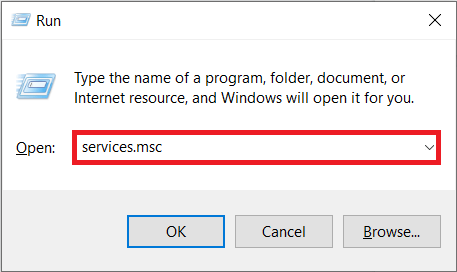
3. ในหน้าต่าง Services ให้คลิกขวาที่ Print Spooler แล้วเลือก Properties
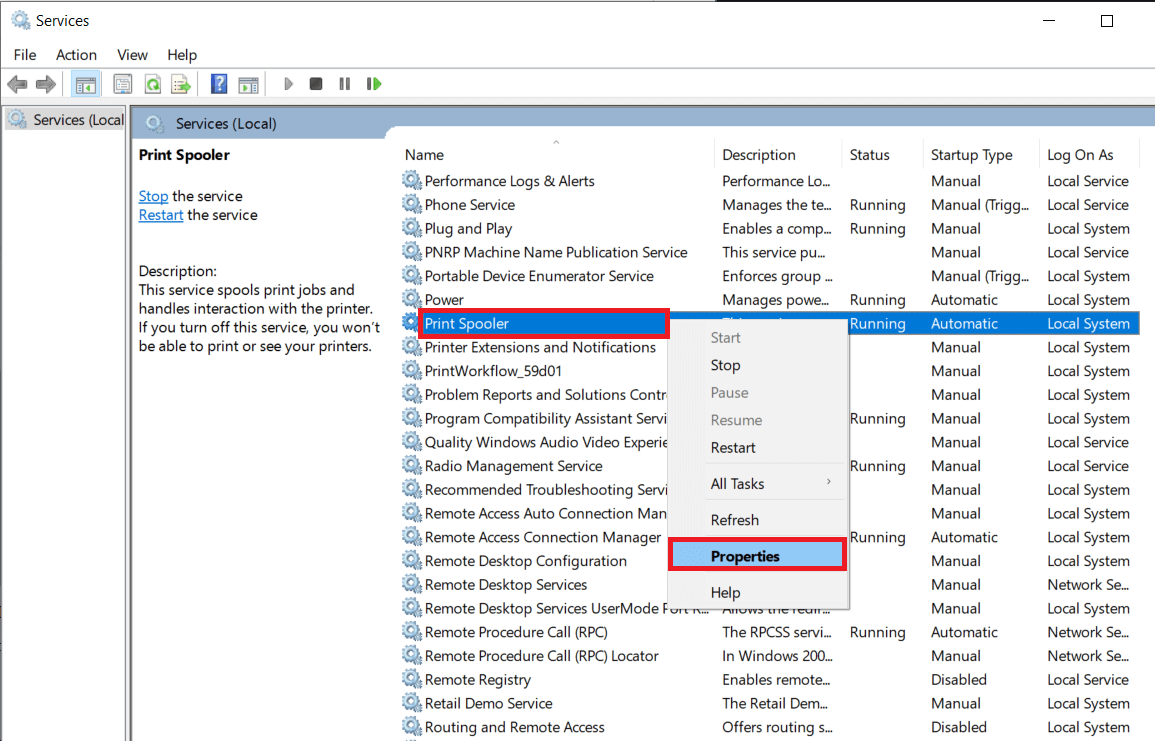
4. คลิกที่ปุ่ม ' หยุด ' เพื่อหยุดบริการ Print Spooler
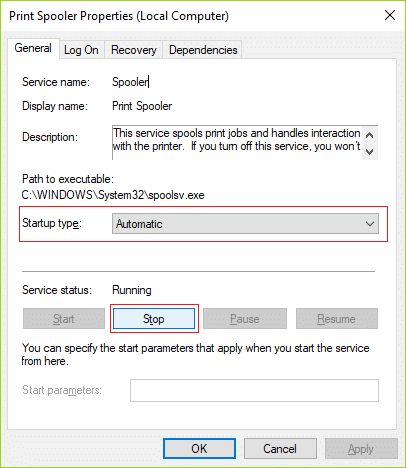
5. ย่อขนาดหน้าต่างและเปิดไฟล์ explorer พิมพ์ที่อยู่ 'C:\ Windows\ System32\ Spool\ Printers' หรือไปที่ที่อยู่ด้วยตนเอง
6. เลือกไฟล์ทั้งหมดในโฟลเดอร์แล้วลบออก เป็นไฟล์ที่อยู่ในคิวการพิมพ์ที่อินสแตนซ์
7. กลับไปที่หน้าต่าง Services และคลิกที่ปุ่ม ' Start '
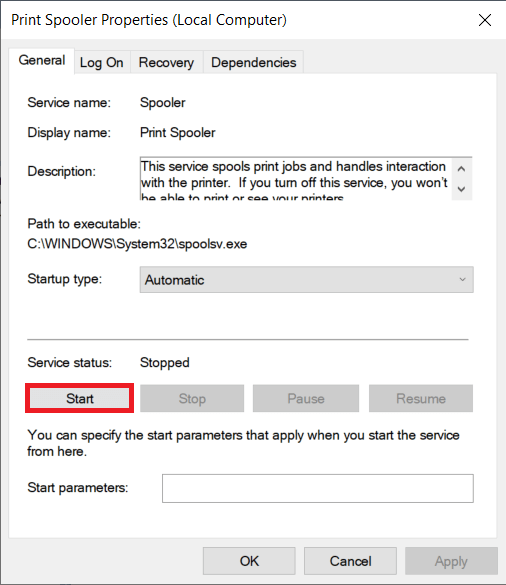
ที่แนะนำ:
- แก้ไขปัญหาเครื่องพิมพ์ทั่วไปใน Windows 10
- แก้ไขไดรเวอร์เครื่องพิมพ์ไม่พร้อมใช้งานใน Windows 10
- วิธีการล็อคหรือปลดล็อกเซลล์ใน Excel?
- วิธีแก้ไขรูปภาพ Whatsapp ไม่แสดงในแกลเลอรี
เราหวังว่าคำแนะนำข้างต้นจะเป็นประโยชน์ และคุณสามารถ ล้างคิวการพิมพ์ใน Windows 10 ได้สำเร็จ หากคุณยังติดขัดอยู่ แสดงว่าอาจมีปัญหาความเข้ากันได้กับเครื่องพิมพ์และข้อมูลที่จะพิมพ์ ไดรเวอร์เครื่องพิมพ์ที่ล้าสมัยอาจเป็นปัญหาได้เช่นกัน คุณยังสามารถเรียกใช้ Windows Printer Troubleshooter เพื่อระบุปัญหาที่ถูกต้อง จะช่วยคุณแก้ไขข้อผิดพลาดในงานพิมพ์ ปฏิบัติตามวิธีการด้านบนเพื่อลบงานพิมพ์ที่ค้างและล้างคิวการพิมพ์ใน Windows 10 และคุณไม่น่าจะมีปัญหาใดๆ
